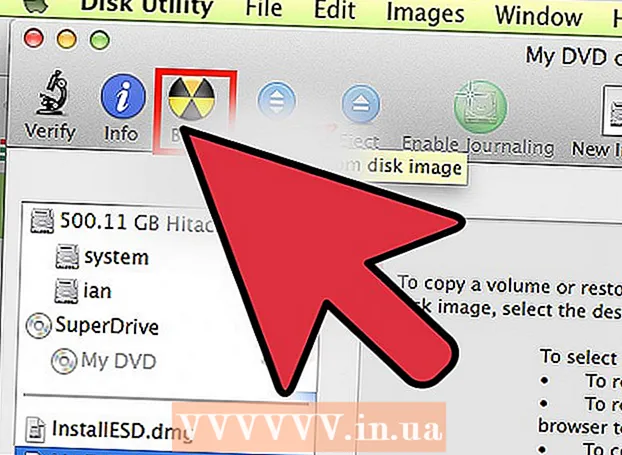Автор:
Louise Ward
Дата создания:
11 Февраль 2021
Дата обновления:
1 Июль 2024
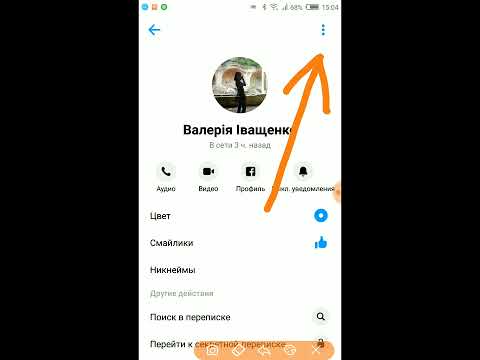
Содержание
В этой статье показано, как очистить список «Недавние поисковые запросы» в приложении Facebook Messenger. Единственный способ сделать это - попросить Facebook Messenger выйти из сеанса входа в систему - это делается с помощью приложения Facebook на телефоне и веб-сайта Facebook.
Шаги
Метод 1 из 2: по телефону
. Это значок треугольника в правом верхнем углу страницы Facebook. Это откроет список вариантов.

Нажмите Настройки (Настройки) находится в нижней части раскрывающегося меню, чтобы открыть страницу настроек.
Щелкните карту Безопасность и вход (Безопасность и вход) в верхнем левом углу страницы.

Найдите раздел «Где вы вошли в систему» посередине страницы, но, возможно, вам все равно придется перетащить ползунок вниз, чтобы увидеть информацию.
Найдите логины "Messenger". В разделе «Где вы вошли в систему» найдите имя телефона или планшета, на котором вы вошли в Messenger, а затем найдите слово «Messenger» под именем телефона / планшета. Если вы не видите название нужного телефона или планшета, выберите Узнать больше (Найти больше), чтобы увидеть больше логинов.
- Если вы видите слово «Facebook» под названием своего телефона или планшета, это означает, что вы входите в приложение Facebook, а не в Facebook Messenger.

Щелкните значок ⋮ в правой части страницы, прямо при входе в Messenger на телефоне или планшете, чтобы открыть меню рядом с этим значком.
Нажмите Выйти (Выйти) в текущем отображаемом меню. Это приведет к выходу из вашей учетной записи из приложения Messenger на текущем выбранном телефоне или планшете.
Снова войдите в Messenger. Используйте свой iPhone, Android или планшет, чтобы открыть Messenger, затем войдите в систему, используя свой адрес электронной почты Facebook (или номер телефона) и пароль. После входа в систему вы можете щелкнуть панель поиска в верхней части экрана, чтобы увидеть раздел «Недавние поиски»; В этом разделе сейчас нет информации.
- Вам нужно подождать несколько секунд, прежде чем Messenger поймет, что ваша учетная запись вышла из системы.
- Когда вы снова войдете в Messenger, вам будет предложено синхронизировать контакты с Messenger.
- Если по какой-то причине в разделе «Недавние поиски» по-прежнему отображается информация при повторном входе в систему, вы можете попробовать удалить приложение Facebook Messenger, а затем переустановить.
Совет
- Раздел «Где вы вошли в систему» также используется, чтобы убедиться, что ваша учетная запись Facebook не авторизована на каких-либо других компьютерах, телефонах или планшетах, которые вы не используете.
Предупреждение
- Вы не можете выйти из Facebook Messenger в самом приложении.